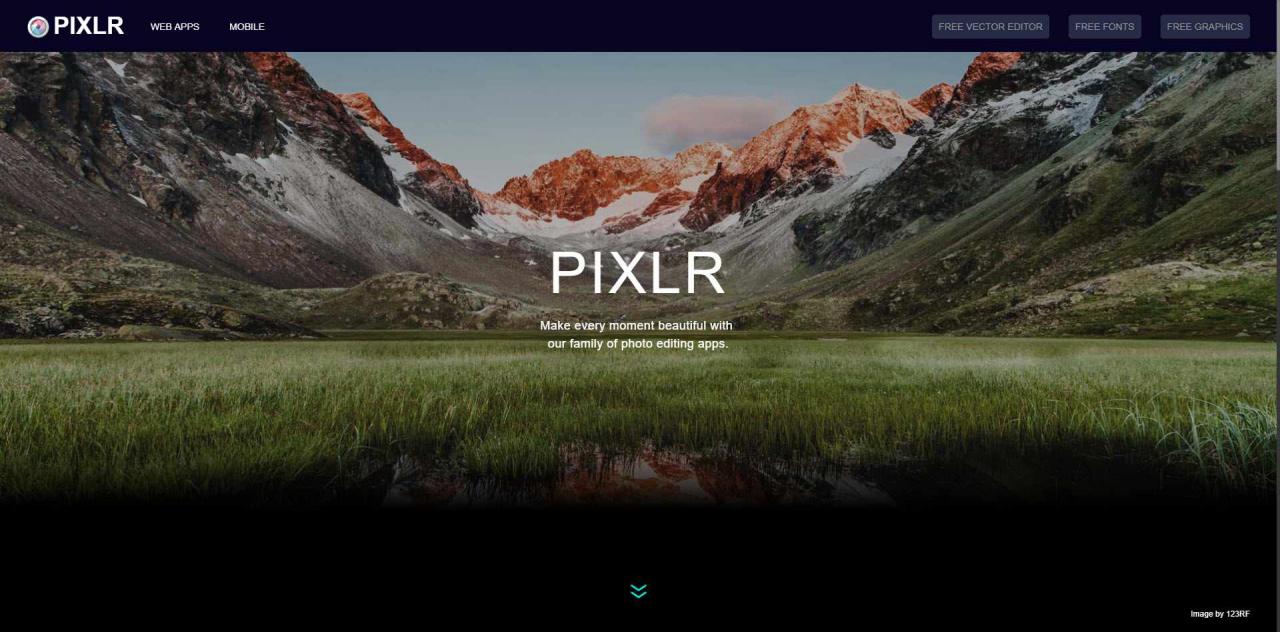La popolare app di social networking Instagram gratuita semplifica l'acquisizione, la condivisione e la modifica delle immagini sui dispositivi mobili. I suoi filtri aggiungono effetti unici e spesso sorprendenti alle foto. Ecco come utilizzare Instagram su un PC desktop o un computer Mac.
Instagram su un desktop
Puoi accedere a Instagram sul tuo PC o Mac utilizzando un browser web per rivedere il tuo feed, mettere mi piace e commentare i post, visualizzare il tuo profilo e seguire o smettere di seguire le persone. Instagram ha anche recentemente aggiunto la possibilità di inviare e ricevere messaggi diretti. Tuttavia, non puoi pubblicare foto o video. Ma ci sono soluzioni alternative che puoi provare.
Per accedere alla tua pagina Instagram sul web, vai alla barra degli indirizzi nel browser, quindi inserisci http://instagram.com/username.
Come pubblicare su Instagram da un PC
Questo metodo utilizza lo strumento di ispezione del codice di Google Chrome per indurre Instagram a credere che stai pubblicando da un dispositivo mobile. Ecco come farlo:
-
Vai su Instagram.com e accedi.
-
Fare clic con il pulsante destro del mouse su un'area vuota nella finestra del browser e selezionare Ispezionare.
Puoi anche usare la scorciatoia da tastiera CTRL+spostamento+I.
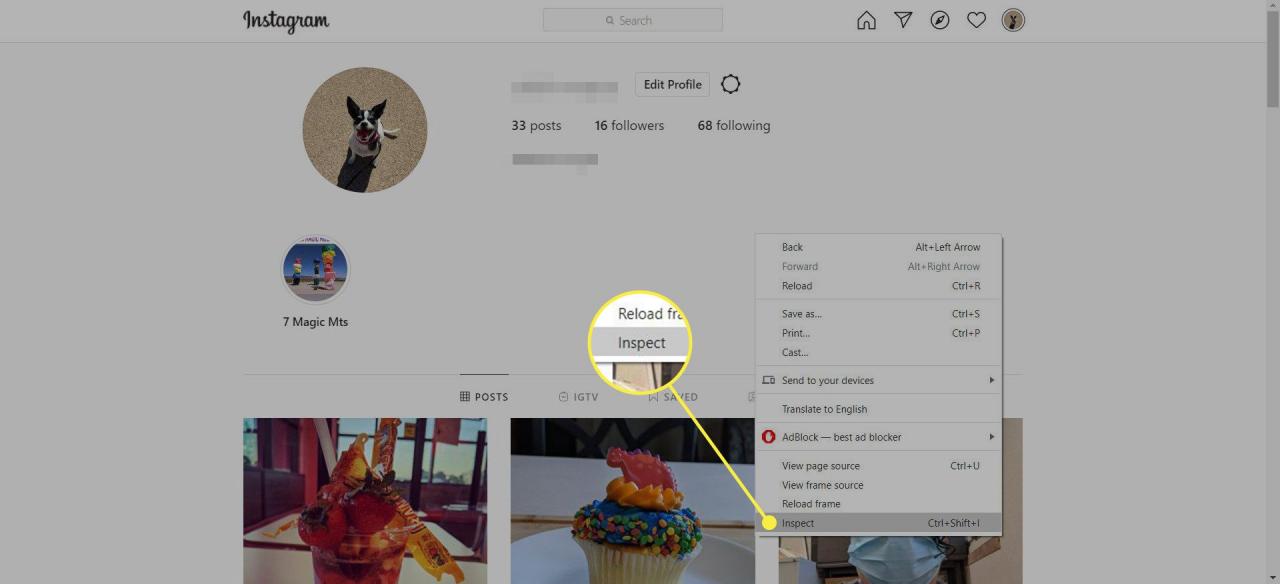
-
Seleziona il Attiva / disattiva la barra degli strumenti del dispositivo icona. Sembra un telefono e un tablet.
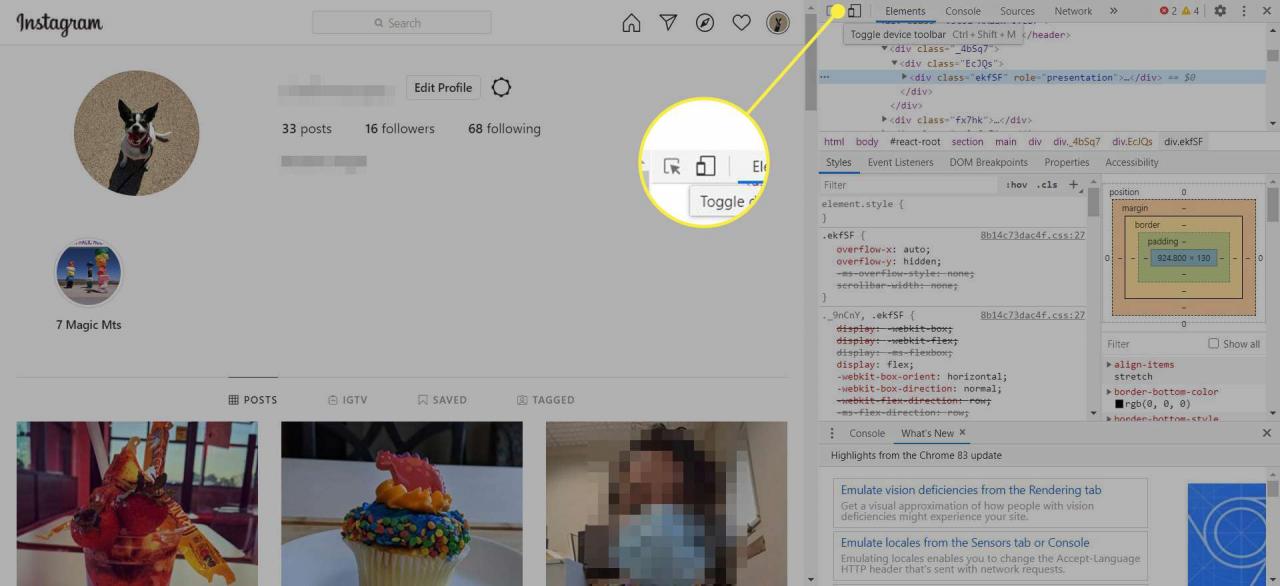
-
La visualizzazione Impostazioni sul lato sinistro cambia e in alto vengono visualizzati i menu a discesa. Seleziona il Di risposta menu a discesa e scegli un dispositivo mobile dall'elenco.
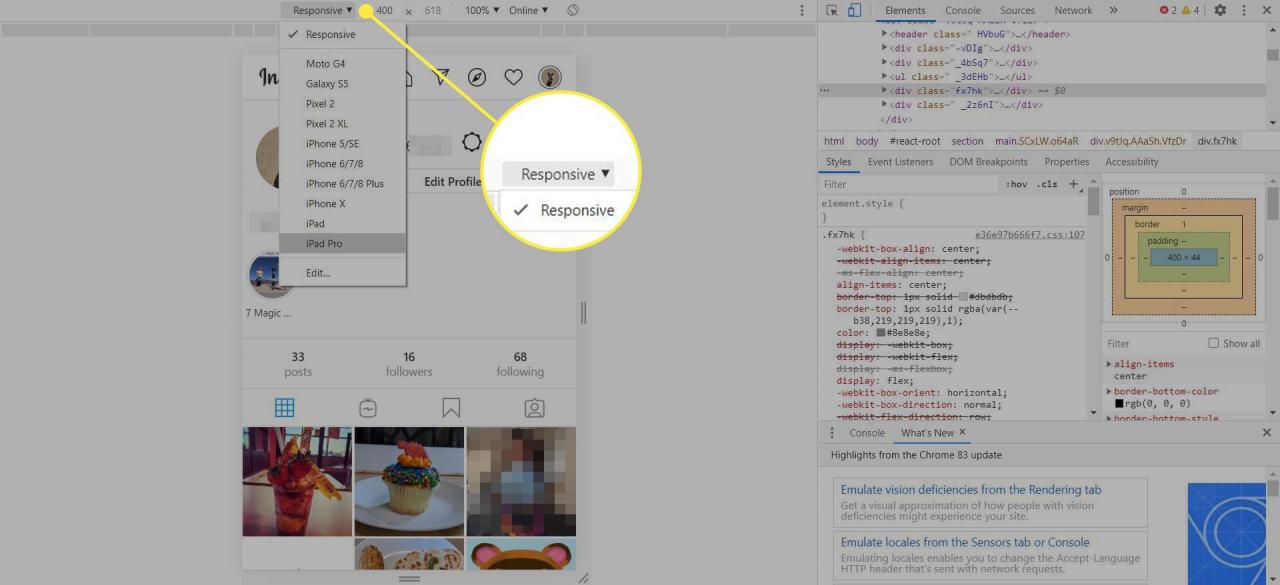
-
Vai Zoom menu a discesa e scegliere Adatta alla finestra.
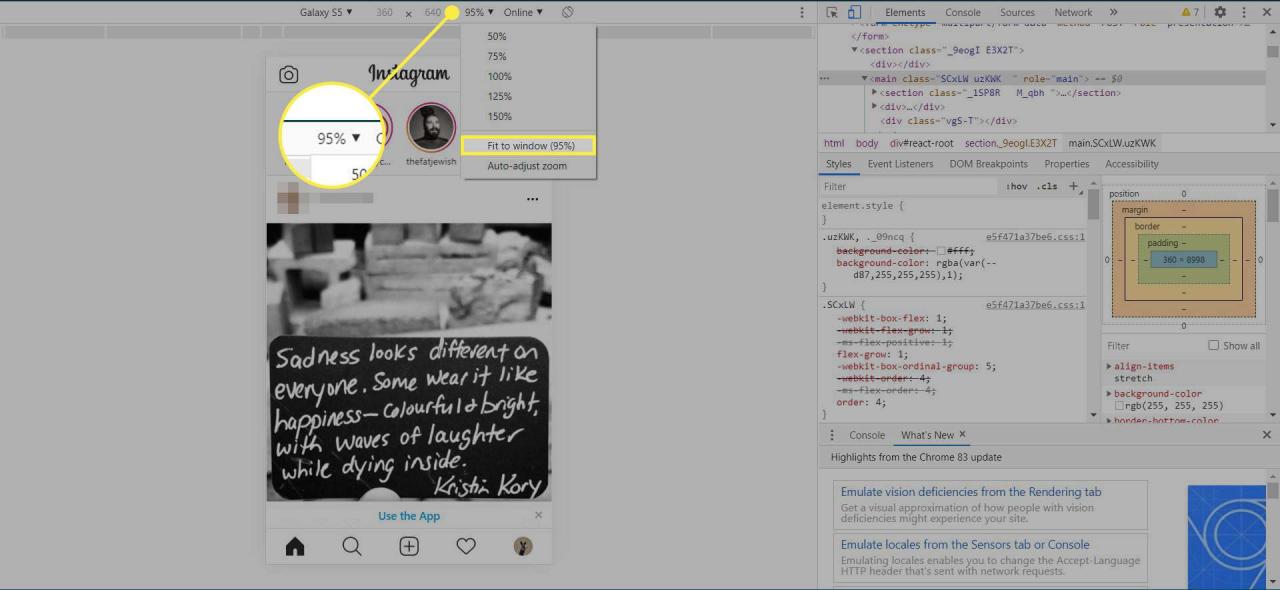
-
L'app di Instagram ora assomiglia alla versione mobile, completa di segno più per pubblicare foto e video. Fare clic per aprire il browser e selezionare ciò che si desidera pubblicare.
Se non vedi il segno più, premi F5 per aggiornare la schermata del browser.
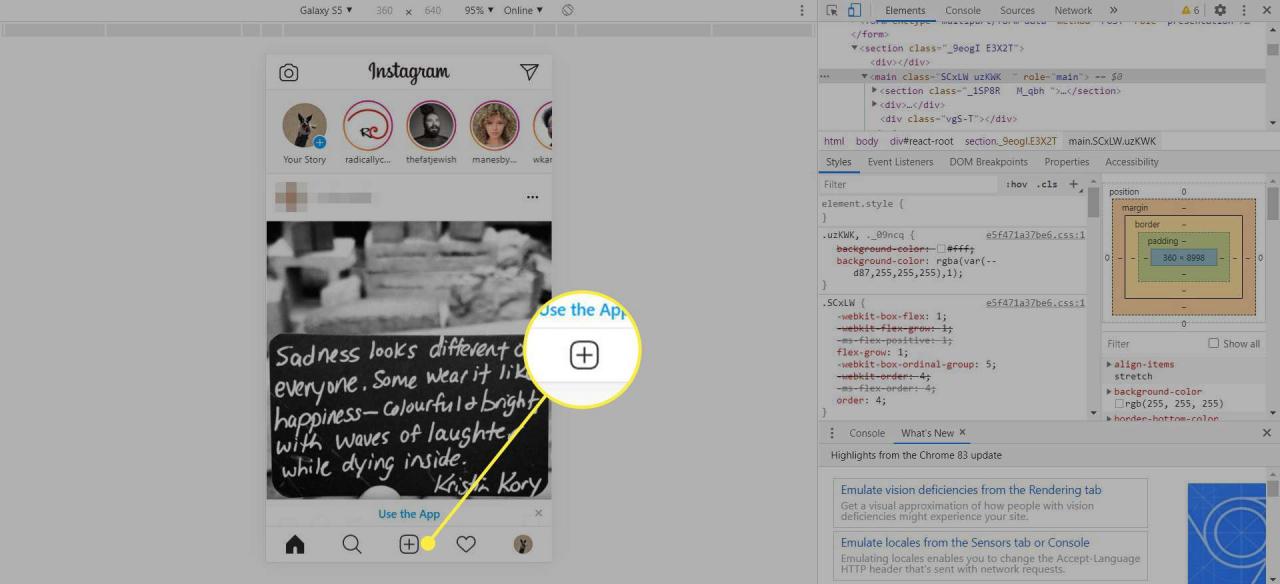
Come pubblicare su Instagram da un Mac
Come la soluzione alternativa per PC, la soluzione alternativa per Mac induce il browser Web Safari a pensare che tu sia su un dispositivo iOS.
-
Apri Safari, vai al Safari menu, quindi ha scelto Preferenze.
In alternativa, premere Comando+, (virgola) sulla tastiera.
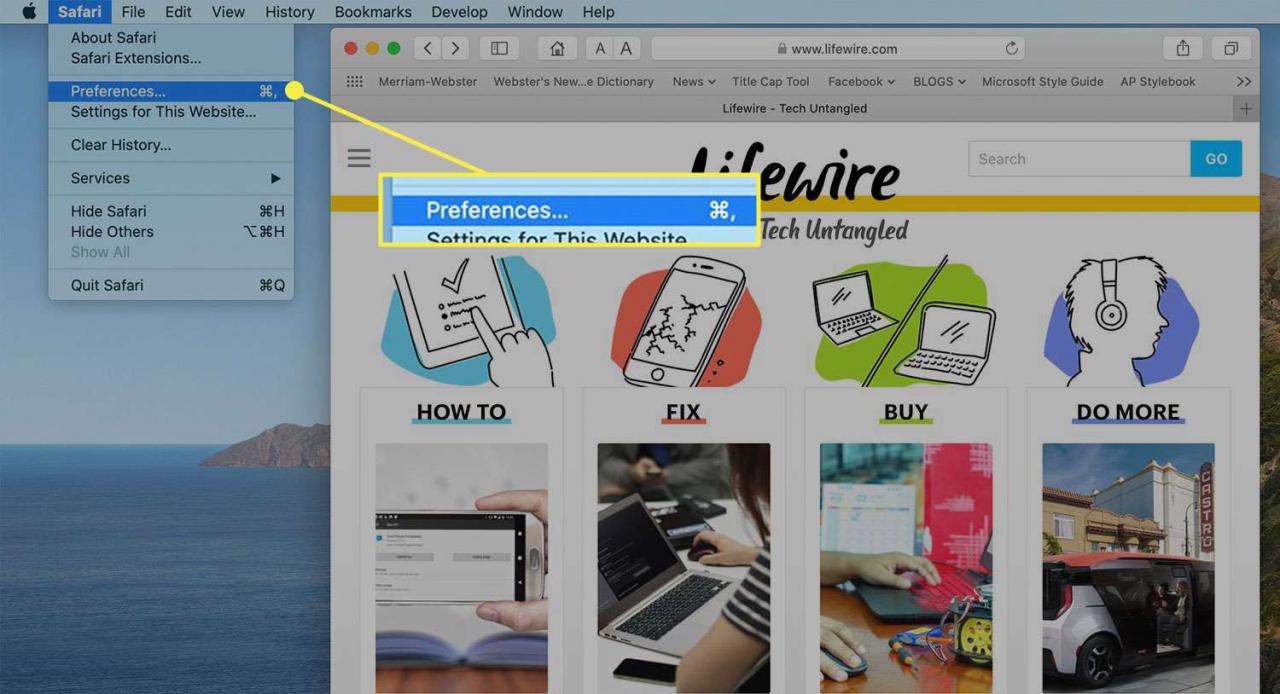
-
Seleziona Avanzate.
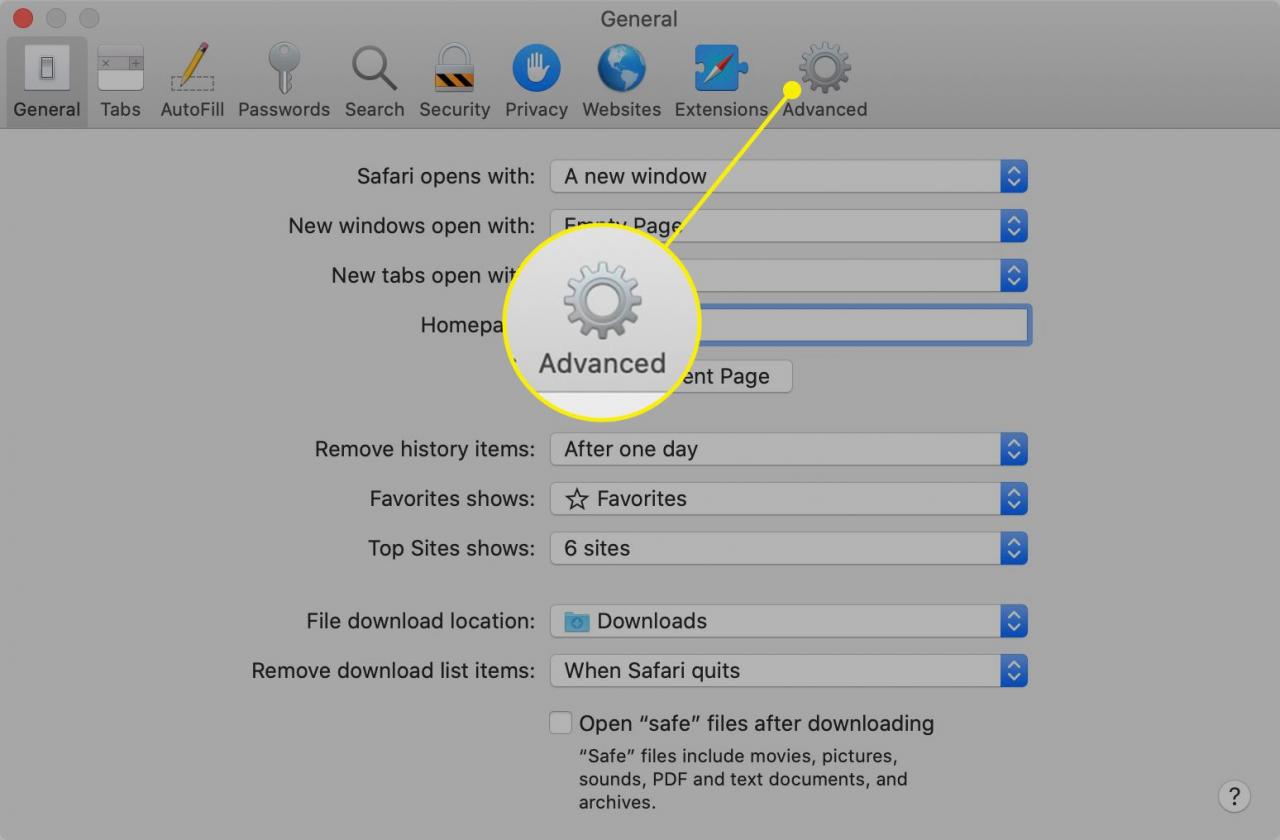
-
Seleziona il Mostra menu Sviluppo nella barra dei menu Casella di controllo.
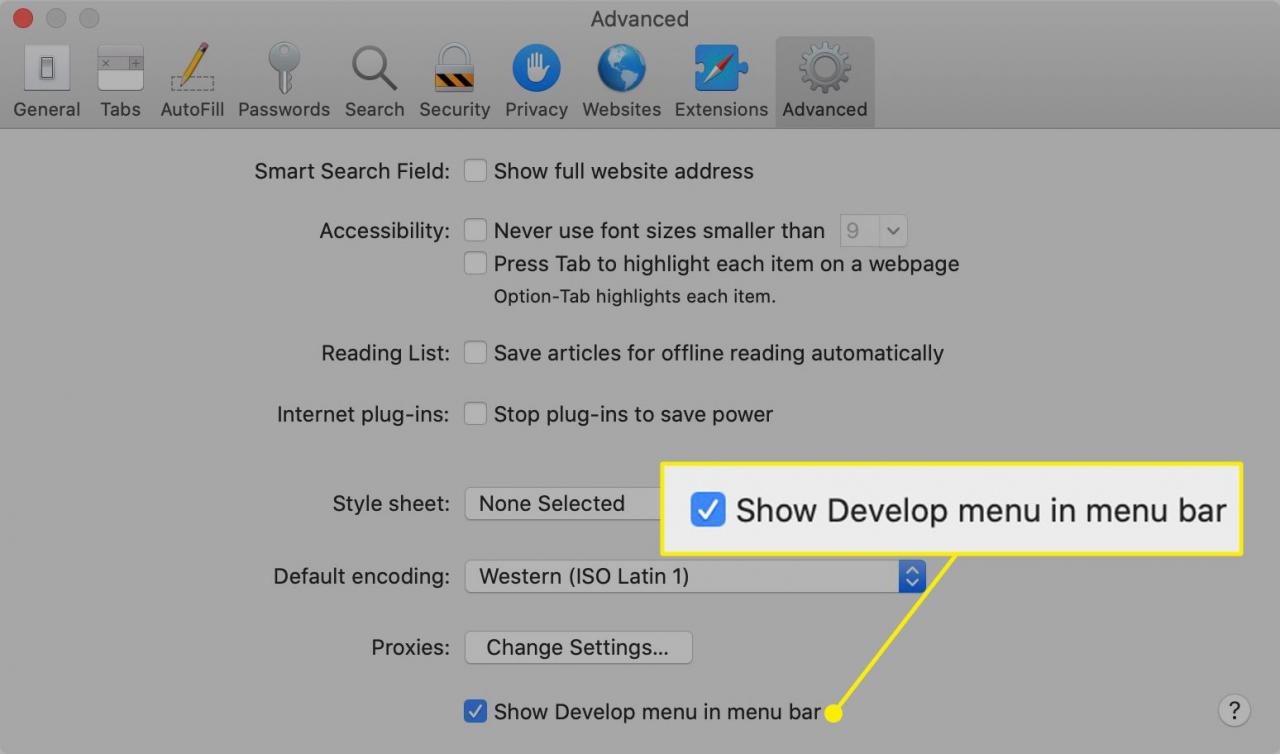
-
Vai su Instagram.com e accedi al tuo account.
-
Seleziona Sviluppo > user Agent > Safari.
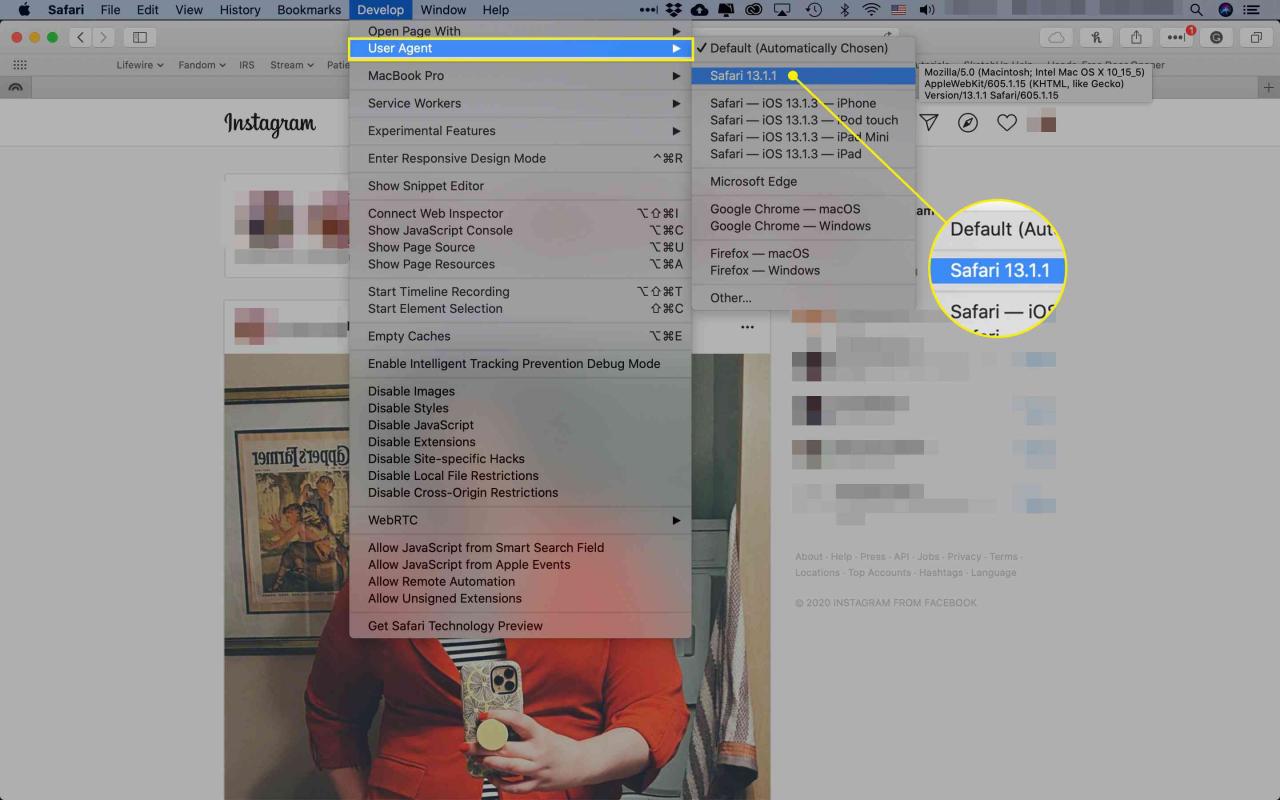
-
Il sito Web di Instagram si aggiorna automaticamente e visualizza la versione mobile del sito. Carica la tua foto come faresti normalmente.
Se la pagina non si ricarica automaticamente, aggiornala manualmente.
Usa l'app Instagram per desktop di Windows
L'app desktop Instagram per Windows funziona come la versione web. Non puoi pubblicare foto o video, ma puoi visualizzare post, mettere mi piace e commentare e seguire e smettere di seguire gli utenti. Tuttavia, Instagram per Windows non funziona con i vecchi PC o Mac.
Instagram per Windows richiede Windows 10 versione 10586.0 o successiva e 2 GB di RAM. È necessario un account Microsoft per scaricare Instagram per Windows.
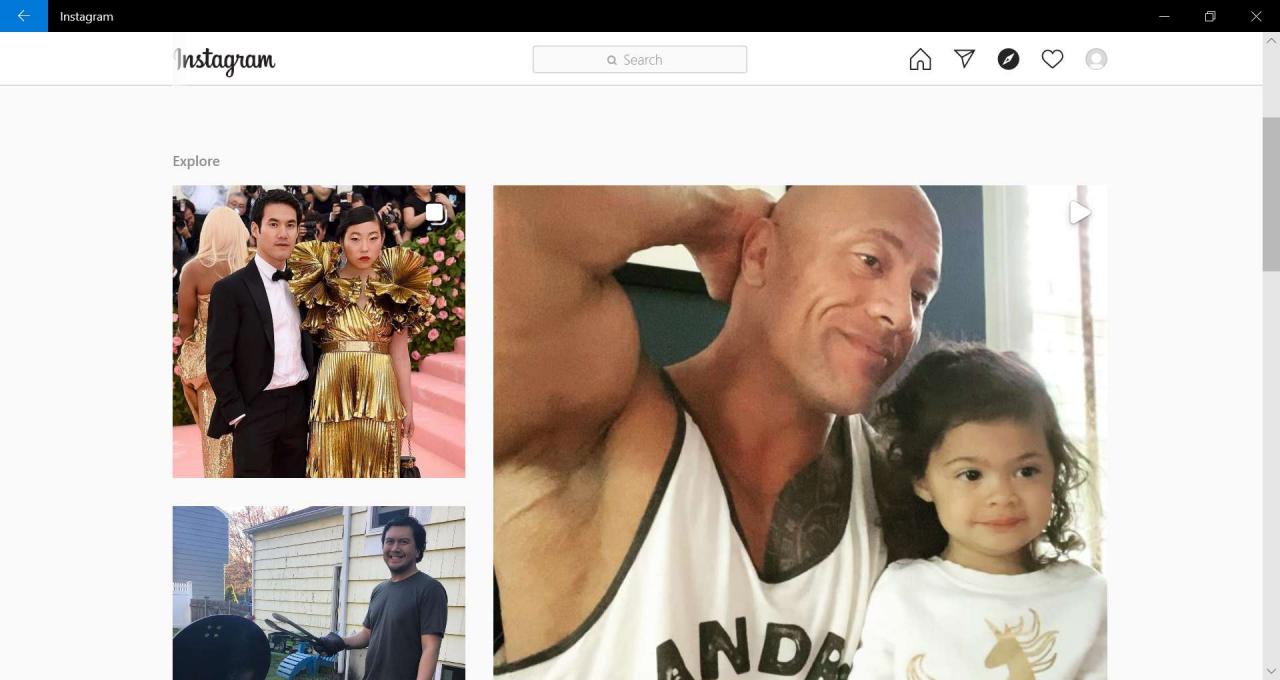
Soluzioni alternative per computer meno recenti
Se vuoi pubblicare foto e video su Instagram dal tuo desktop e hai un Mac o un PC precedente che non può eseguire l'app Instagram per Windows, ci sono alcune soluzioni alternative.
BlueStacks
BlueStacks è un emulatore di telefono Android gratuito. Emula la versione Android di Instagram su PC o Mac, permettendoti di caricare foto su Instagram.
Un emulatore è un programma software che simula il sistema operativo di un telefono cellulare (o un altro tipo di sistema operativo) su un computer.
Installa BlueStacks, quindi scarica Instagram. Accedi al tuo account Instagram e il tuo feed Instagram appare come su un telefono.
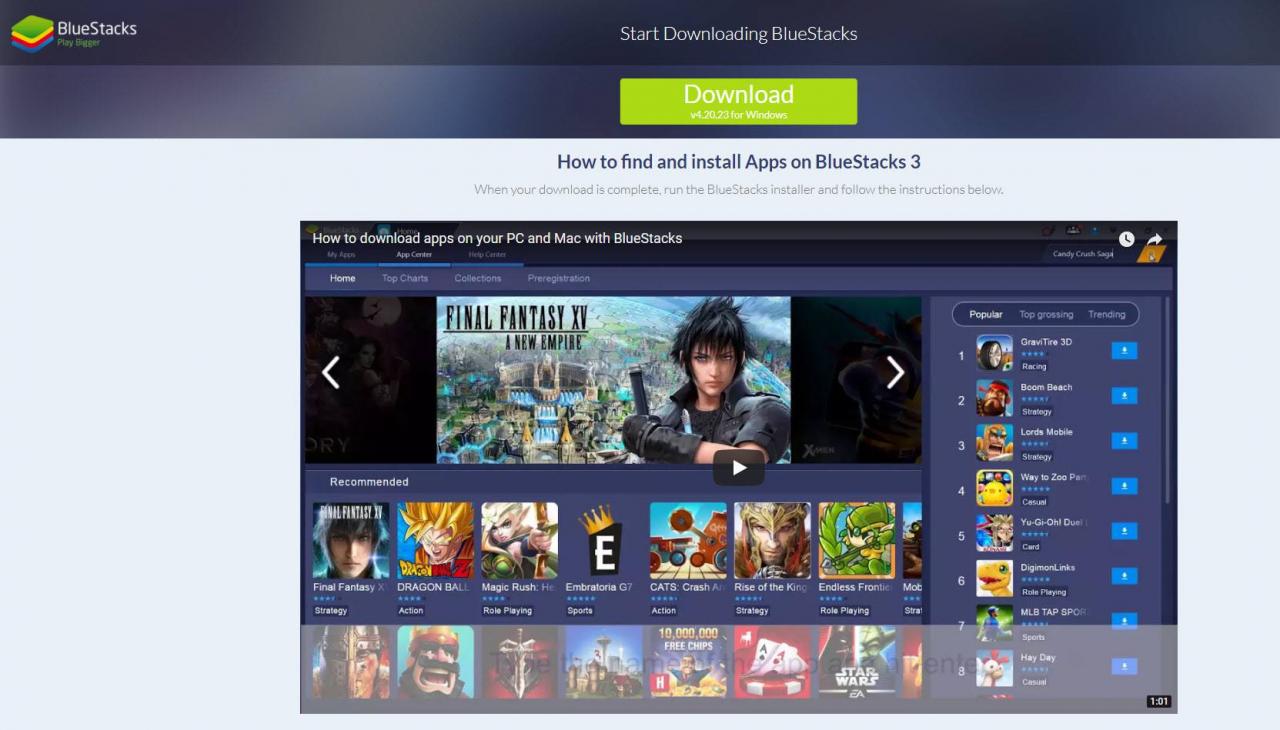
Canale artificiale
Flume è un'app Instagram nativa solo per Mac che ti consente di caricare foto, pubblicare su Instagram da un Mac, modificare foto e altro ancora. Include anche alcune funzioni per utenti esperti che l'app mobile di Instagram non offre, come scorciatoie al passaggio del mouse e modi per promuovere il tuo marchio.
Se c'è una foto sul tuo computer desktop che vuoi pubblicare su Instagram, una soluzione a bassa tecnologia è inviare la foto via e-mail, accedere a quella foto dal tuo telefono, quindi pubblicarla su Instagram.
dropbox
Usa Dropbox, l'app di archiviazione gratuita basata su cloud, per condividere le foto dal tuo computer desktop al tuo dispositivo mobile, quindi accedi a quelle foto su Instagram.
I migliori servizi di archiviazione cloud gratuiti per il backup nel 2020
Pixlr
Pixlr non è una soluzione alternativa per Instagram sul desktop. Invece, è un'app fotografica con funzionalità simili a Instagram. Pixlr si definisce un "editor di foto online di nuova generazione".
Modifica le tue foto online con questi 19 siti di modifica delle immagini gratuiti